Comment envoyer des images sur le serveur Discord
Divers / / April 03, 2023

Discord est une autre application qui a récemment gagné en popularité parmi les utilisateurs pour le partage de fichiers et l'envoi de SMS. Même si beaucoup d'entre vous se sont habitués à utiliser cette application, certains ont encore du mal à télécharger ou à envoyer des photos sur Discord PC. Si vous voulez apprendre à envoyer des images sur le serveur Discord, lisez cet article jusqu'à la fin. Il vous guidera à travers chaque étape pour envoyer des images sur Discord PC à partir de votre stockage système. Commençons!
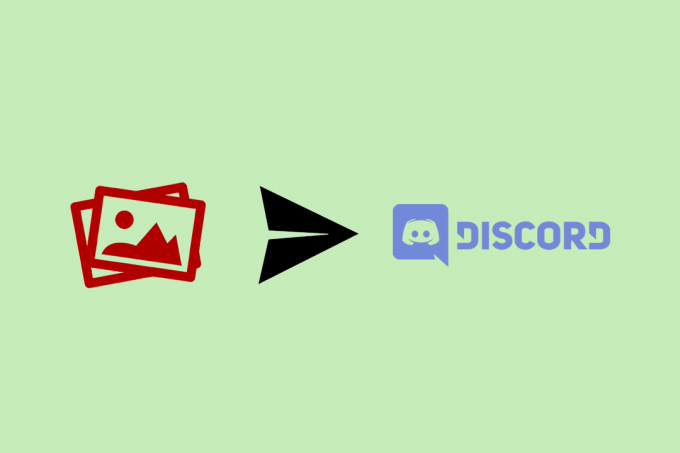
Table des matières
- Comment envoyer des images sur le serveur Discord
- Méthode 1: via l'option de chat
- Méthode 2: glisser-déposer
Comment envoyer des images sur le serveur Discord
Si vous souhaitez envoyer des images sur Discord PC, vous pouvez utiliser l'une des deux méthodes expliquées en détail ci-dessous :
Réponse rapide
Vous pouvez envoyer des photos sur Discord avec la méthode glisser-déposer ou via l'option de chat :
1. Ouvrir Discorde, et sélectionnez le discuter.
2. Clique sur le +icône, et cliquez sur Télécharger un fichier.
3. Enfin, appuyez sur la Entrer clé.
Méthode 1: via l'option de chat
Vous pouvez suivre les étapes ci-dessous pour envoyer des images sur le navigateur ou l'application Discord PC.
1. Visiter le Site de discorde sur un navigateur et cliquez sur Ouvrez Discord dans votre navigateur.
Note: Assurez-vous d'être connecté à votre compte Discord.
2. Clique sur le conversation souhaitée dans le volet de gauche pour ouvrir la fenêtre de chat.
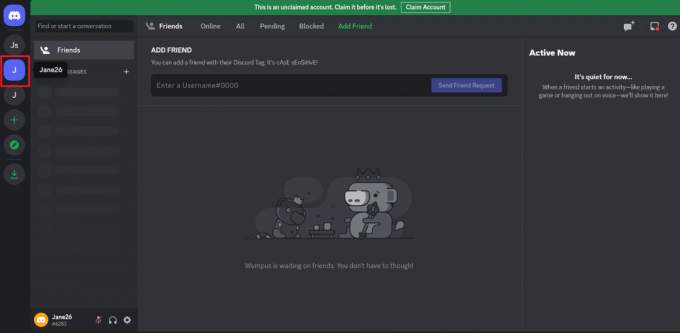
3. Clique sur le + icône en bas à gauche de la fenêtre de discussion.
4. Cliquer sur Télécharger un fichier et choisissez le image désirée pour envoyer des photos sur le serveur Discord.
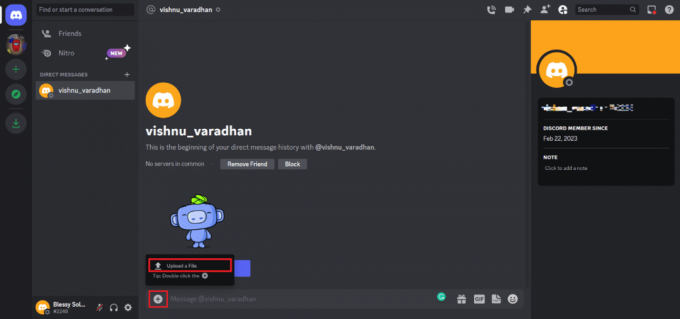
5. appuie sur le La touche Entrée pour envoyer l'image.
A lire aussi: Comment définir un statut de lecture personnalisé sur Discord
Méthode 2: glisser-déposer
Celui-ci est assez simple et amusant à faire. Suivez simplement les étapes pour envoyer des images sur Discord PC :
1. Accéder au Compte Discord sur votre navigateur et réduire la fenêtre.
2. Ouvrez le Explorateur de fichiers app et réduisez la fenêtre pour cela aussi.
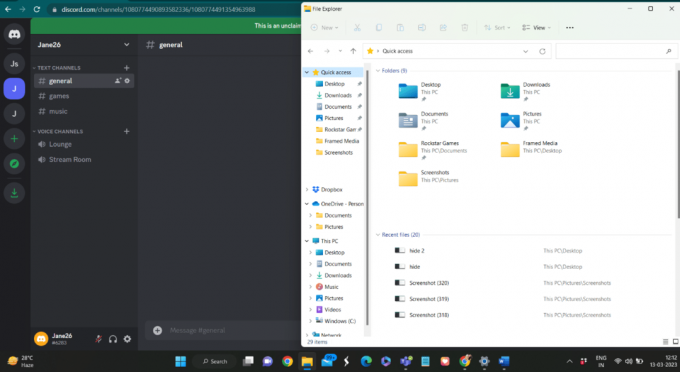
3. Sélectionnez le image désirée vous voulez le partager et le tenir avec le le curseur.

4. Maintenant, glisser déposer cette photo sur le Fenêtre de discussion Discord de l'ami avec qui vous souhaitez partager cette image.
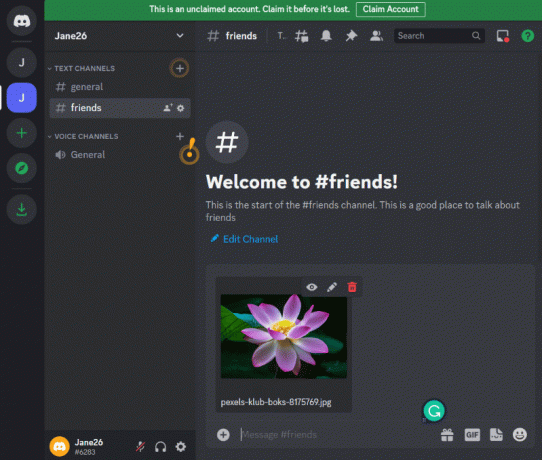
5. Frappez le La touche Entrée pour envoyer l'image.
Recommandé:
- Swoop TV est-il illégal? : Une analyse approfondie
- Les sondages Discord sont-ils anonymes ?
- Comment envoyer un texte de groupe sur iPhone
- Comment partager l'écran de Netflix sur Discord
Nous espérons que ce guide vous a aidé à apprendre comment envoyer des photos sur le serveur Discord. Une fois que vous avez compris les étapes après les avoir lues, vous pouvez les suivre pour partager les images à tout moment plus tard sans l'aide de personne. Faites-nous part de vos questions ou suggestions dans la section commentaires ci-dessous.



